Sa bagong video na ito bilang isang simpleng praktikal na tutorial. Ipapakita ko sa iyo kung paano paganahin ang mode ng Doze ng Android 6.0, at gawin itong mas epektibo sa anumang uri ng Android terminal na may isang bersyon ng Android 4.1 o mas mataas. Walang alinlangan na gagawin ito sa atin makatipid ng maraming baterya sa Android, labis na sa pinaka-agresibong mode ng Doze, papayagan ka pa rin nito isang pag-save ng baterya na humigit-kumulang 50%.
Paano ko sasabihin sa iyo ito, makakamtan namin ito sa pamamagitan ng pag-download at pag-install ng isang ganap na libreng application para sa Android. Isang app na gagawin pilitin ang Doze mode sa Android 6.0 at mas mataas kaagad at kahit paganahin mo ito sa mga bersyon ng Android 4.1, 4.2, 4.3, 4.4, 5.0 at 5.1, mga bersyon kung saan ang mode ng Doze ay hindi pa naipatupad nang natural. Ano ang nais mong malaman tungkol sa application na pinag-uusapan natin? Buweno, pagkatapos ay inirerekumenda kong mag-click ka «Magpatuloy na basahin ang post na ito» at tingnan ang video tutorial na naiwan ko sa iyo mismo sa header nito.
Ano ang mode ng Doze mismo?
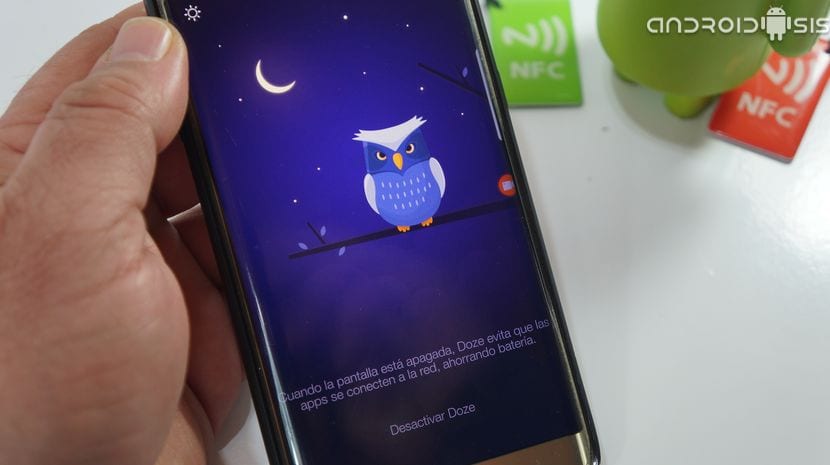
Ang Doze mode na nagmula sa kamay ng Android Marshmallow, iyon ang Android 6.0 pataas, ay isang matalinong baterya mode sa pag-save kung saan inilalagay mismo ng system ang karamihan sa mga application na tumatakbo sa aming Android sa isang uri ng pagtulog sa panahon na ang screen ng aming aparato ay napunta sa standby mode.
Sa madaling sabi, ang mode ng Doze ng Android 6.0 pataas kung ano ang ginagawa nito ay iyon sa sandaling ang screen ng aming Android ay naka-off at pagkatapos ng 30 minuto ng paghihintay, inilalagay ng system ang karamihan sa mga application na na-install namin sa aming terminal sa lethargy mode, pinuputol ang koneksyon sa network upang maiwasang patuloy silang ubusin ang mga mapagkukunan at sa huli ay titigil sa pag-ubos ng enerhiya at patakbo sa likuran.
Paano ko bubukas agad ang mode ng Doze sa Android?
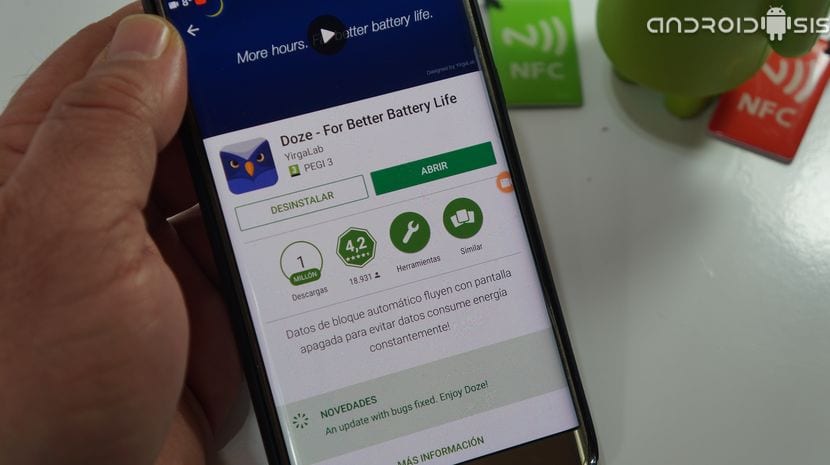
Sa paganahin ang Doze mode sa mga bersyon ng Android 4.1 sa pamamagitan ng Android 5.1 o manipulahin ang 30 minutong pag-timeout na ito sa Android 6.0 at mas bagoKakailanganin lamang naming mag-download at mag-install ng isang ganap na libreng application na maaari naming makuha nang direkta mula sa Google Play Store.
Isang app na tumutugon sa pangalan ng Doze - Para sa Mas Mahusay na Buhay ng Baterya at kung saan iniiwan ko sa ibaba lamang ng mga linyang ito:
I-download ang Doze - Para sa Mas Mahusay na Buhay ng Baterya nang libre mula sa Google Play Store
Ano ang inaalok sa amin ng Doze - Para sa Mas Mahusay na Buhay ng Baterya?
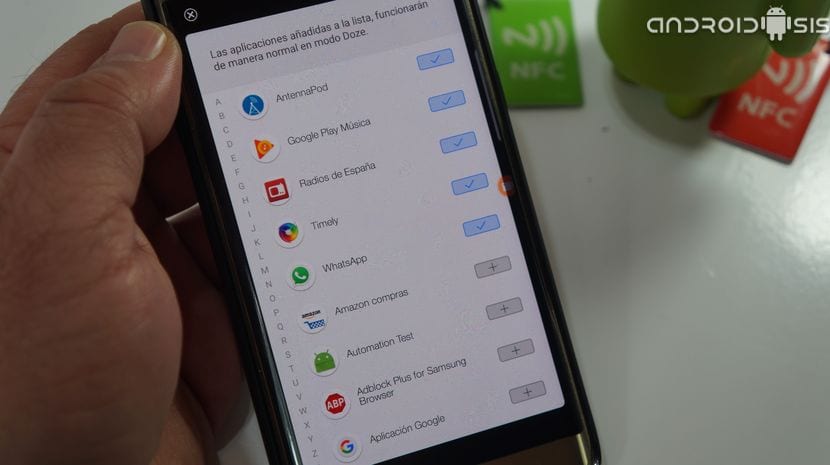
Doze - Para sa Mas Mahusay na Buhay ng Baterya inaalok sa amin ang napakalaking pagpapaandar ng pagmamanipula o paganahin ang mode na Doze na ito sa anumang bersyon ng Android 4.1 pataasBukod dito, sa pagpapatupad at pag-aktibo lamang ng application, isasaayos namin muli ang mode na Doze na ito upang direkta itong mai-aktibo sa sandaling patayin namin ang screen ng aming Android.
Sa loob ng application na ito upang manipulahin at i-configure ang Android Doze mode, mayroon kaming mga pagpipilian na kagiliw-giliw na posibilidad ng magdagdag ng mga app sa isang whitelist upang hindi ka maapektuhan ng katahimikan na ito, pati na rin ang posibilidad mula sa mga setting nito upang paganahin ang buong mode upang ang Doze momo ay palaging aktibo kahit na naka-on ang aming Android screen.
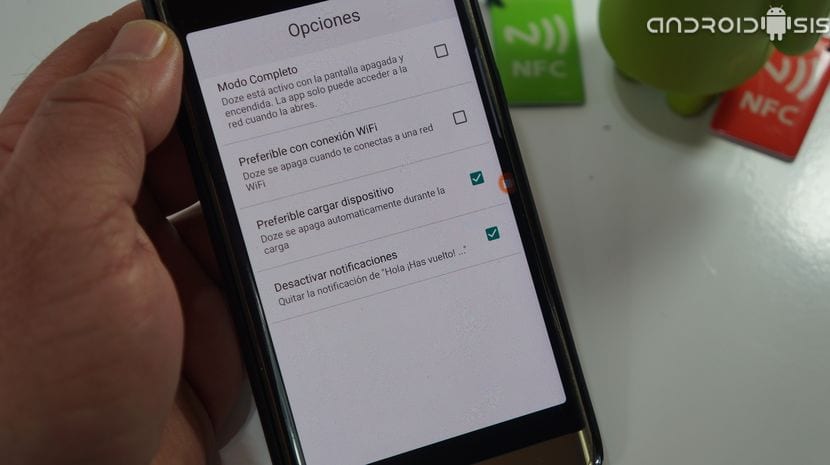
Kung nais mong malaman tungkol sa lahat ng mga posibleng pagsasaayos ng application, payuhan ko kayo tingnan ang video na iniwan ko sa iyo sa simula ng post na ito dahil sa ito ay ipinapaliwanag ko ang lahat ng mga setting ng application nang detalyado.

Maging medyo natakot kapag hiniling ko sa iyo na isaaktibo ang isang VPN
Wala akong tiwala. Hindi ko makita ang pangangailangan para sa iyo na humiling na buhayin ang isang VPN na patuloy mula sa simula. Hindi ito nauugnay sa pag-andar ng application.
Natapos ko na ang pagsubok at hindi ko rin napansin ang maraming pagtipid (isang bagay na oo). Ano ang binabawasan nang labis ang pagkonsumo ay ang pagdidiskonekta ng Google Ngayon (hindi ito binibigyan ng labis) at inaalis ang kasaysayan ng Google Maps